Как защитить WordPress с помощью плагина политики паролей
Опубликовано: 2022-07-20Слабые пароли являются одной из самых больших угроз безопасности веб-сайтов WordPress. Получив пароль, хакеры могут получить доступ к сайту и нанести ущерб. Вот почему так важно обеспечить надежную защиту паролей с помощью плагина политики паролей WordPress.
В этом посте мы обсудим, почему эти инструменты безопасности WordPress так важны. Затем мы покажем вам, как настроить и использовать плагин Password Policy Manager, изучив как бесплатную, так и платную версии. Давайте прыгать!
Важность использования плагина политики паролей WordPress
Плагин политики паролей WordPress — это инструмент, который помогает применять правила паролей на вашем сайте WordPress. Эти политики могут повысить безопасность вашего сайта, затруднив хакерам угадывание или взлом учетных записей пользователей.
Плагины политики паролей также могут помочь снизить вероятность того, что пользователи случайно сообщат свои пароли другим пользователям. Эти инструменты могут помочь установить различные политики паролей и рекомендации.
Например, одной из распространенных политик является требование надежных паролей. Этот параметр помогает гарантировать, что пользователи создают сложные пароли, которые трудно угадать.
Плагины паролей часто также включают автоматическое истечение срока действия паролей, чтобы заставить пользователей периодически менять свои пароли. Вы также можете использовать менеджер паролей, чтобы администраторы вашего сайта могли менять пароли пользователей по мере необходимости.
Не существует универсального решения для политик паролей WordPress. Однако при выборе плагина для вашего сайта вам необходимо учитывать ваши конкретные потребности. Затем вы можете выбрать инструмент, который предлагает необходимый уровень безопасности.
Как защитить WordPress с помощью плагина политики паролей
Теперь, когда мы понимаем, почему плагин политики паролей WordPress может быть таким полезным, пришло время узнать, как его настроить и использовать.
1. Используйте подключаемый модуль диспетчера политик паролей.
В этом руководстве мы будем использовать бесплатную версию плагина Password Policy Manager.
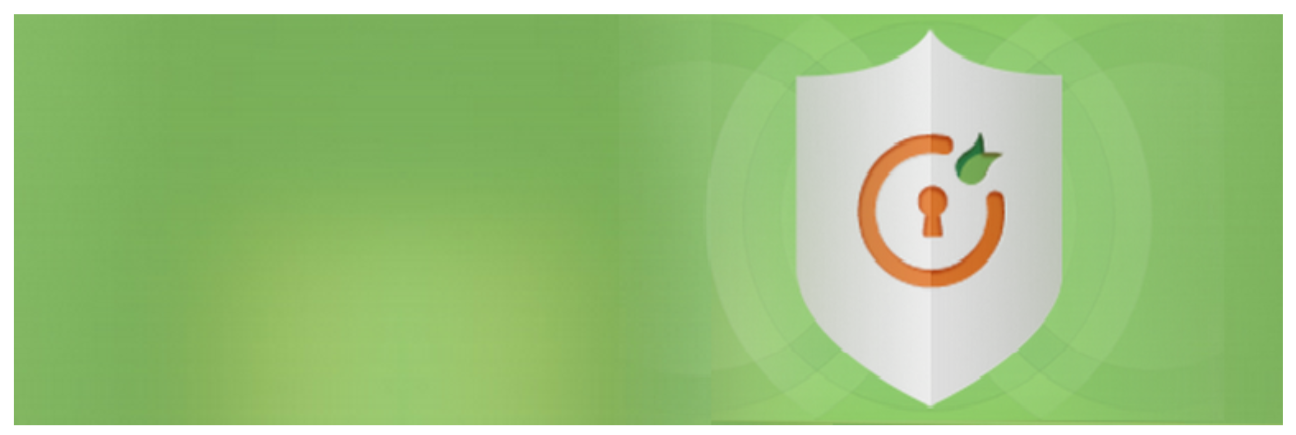
Этот бесплатный инструмент может помочь вам управлять политиками паролей и обеспечивать их соблюдение на вашем сайте WordPress. Он предоставляет простой интерфейс для создания и реализации политик паролей, а также для управления учетными записями пользователей и паролями.
С плагином WordPress Password Policy Manager вы можете:
- Установите минимальные и максимальные требования к длине пароля.
- Требовать, чтобы пароли содержали минимальное количество прописных, строчных и цифровых символов.
- Установите политику истечения срока действия пароля.
- Заставлять пользователей менять свои пароли по истечении установленного периода времени.
- Управление учетными записями пользователей и паролями.
Позже в этом посте мы кратко расскажем, что вы можете ожидать от платной версии. А пока давайте запустим плагин.
2. Загрузите и установите диспетчер политик паролей.
Плагин WordPress Password Policy Manager доступен бесплатно в репозитории плагинов WordPress.org. Чтобы начать работу, сначала загрузите подключаемый модуль Password Policy Manager.
Чтобы установить его, перейдите на экран плагинов WordPress и нажмите « Добавить новый » (1), найдите «Менеджер политик паролей» (2), затем нажмите кнопки « Установить сейчас» и « Активировать » (3):
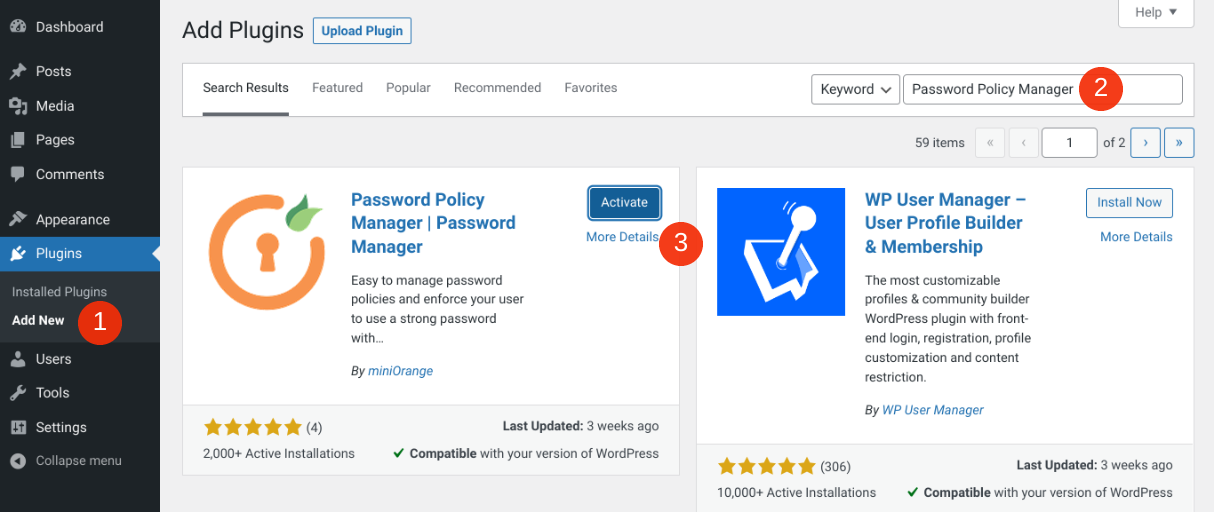
После активации на вашем сайте плагин добавит пункт меню miniOrange Password Policy в вашу админку.
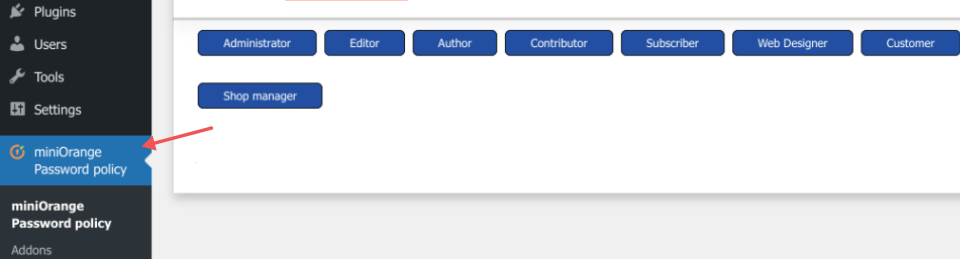
Шаг 2: Настройте параметры плагина
После установки и активации плагина WordPress Password Policy Manager перейдите к политике паролей miniOrange , чтобы начать настройку параметров плагина. Здесь есть несколько страниц и параметров настройки, поэтому мы подробно рассмотрим каждую из них ниже.
Включить и настроить параметры политики паролей
На странице политики паролей miniOrange включите первую опцию, чтобы включить настройки политики паролей . Затем в разделе « Настройки политики » вы можете выбрать все поля, чтобы включить их:
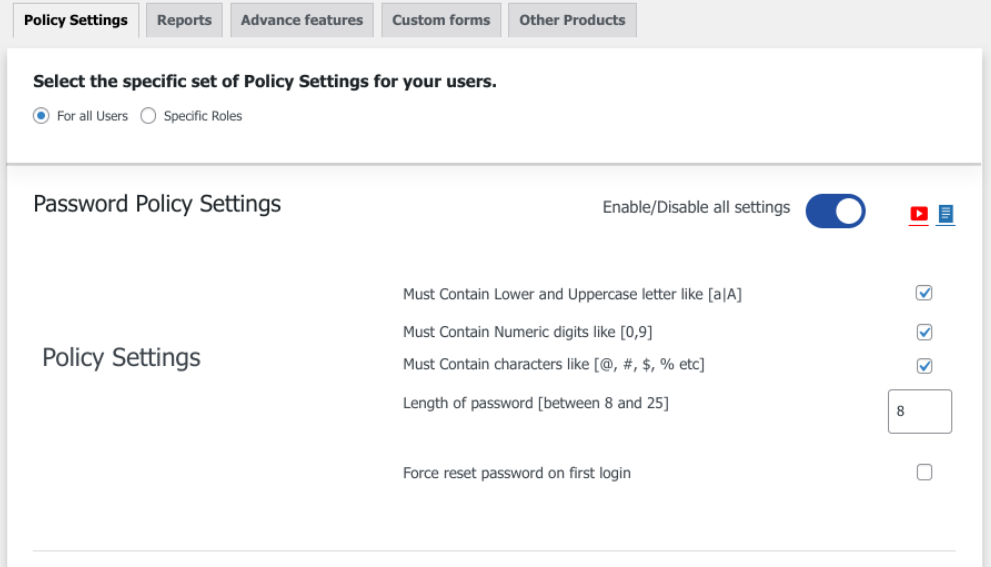
Этот параметр гарантирует, что все пароли должны содержать:
- Строчные и прописные буквы
- Числовые цифры
- Персонажи
Это также позволит вам определить длину пароля от 8 до 25 символов. По умолчанию он будет установлен на «8». У вас также есть возможность принудительно сбросить пароль при входе в систему .
Включить срок действия пароля
На этой же странице вы можете установить политику истечения срока действия пароля. Чтобы включить эту функцию, переключите переключатель рядом с Включить срок действия в разделе Срок действия :

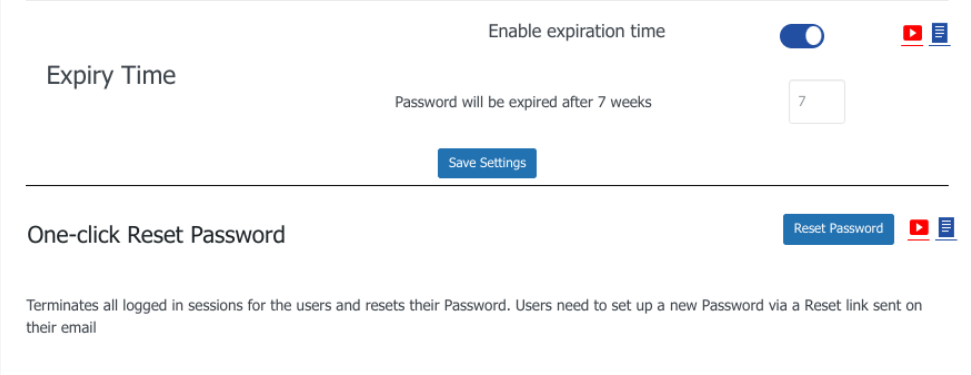
По умолчанию срок действия составляет семь недель, но вы можете изменить это значение. Когда вы закончите, нажмите на кнопку Сохранить настройки .
Включить сброс пароля в один клик
После сохранения политики паролей вы можете включить опцию сброса пароля одним щелчком мыши, выбрав « Сбросить пароль ». Теперь, когда пользователь попытается войти на ваш сайт, он увидит страницу сброса пароля. Введите свои учетные данные, затем выберите «Войти »:
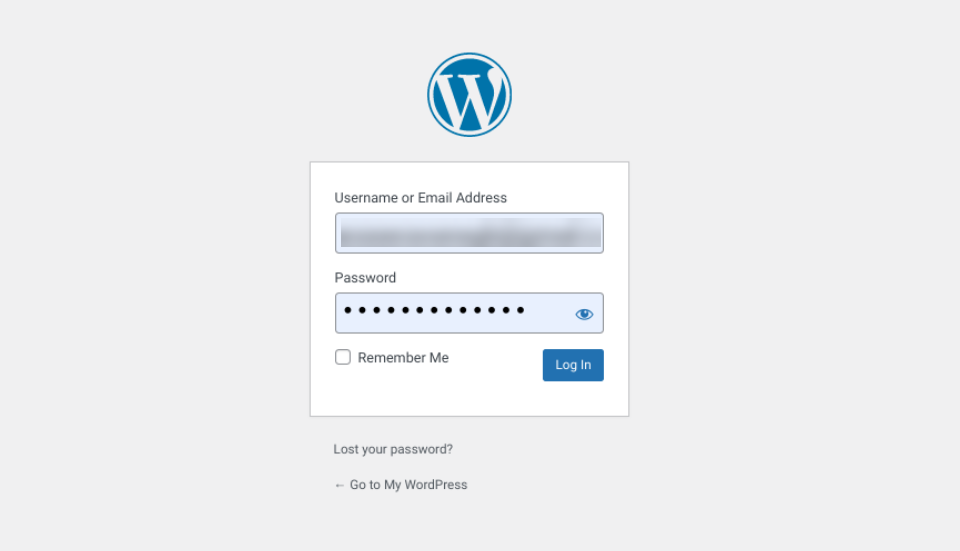
После авторизации вы будете перенаправлены на страницу сброса пароля . Ваши пользователи также получат электронное письмо со ссылкой для сброса паролей:
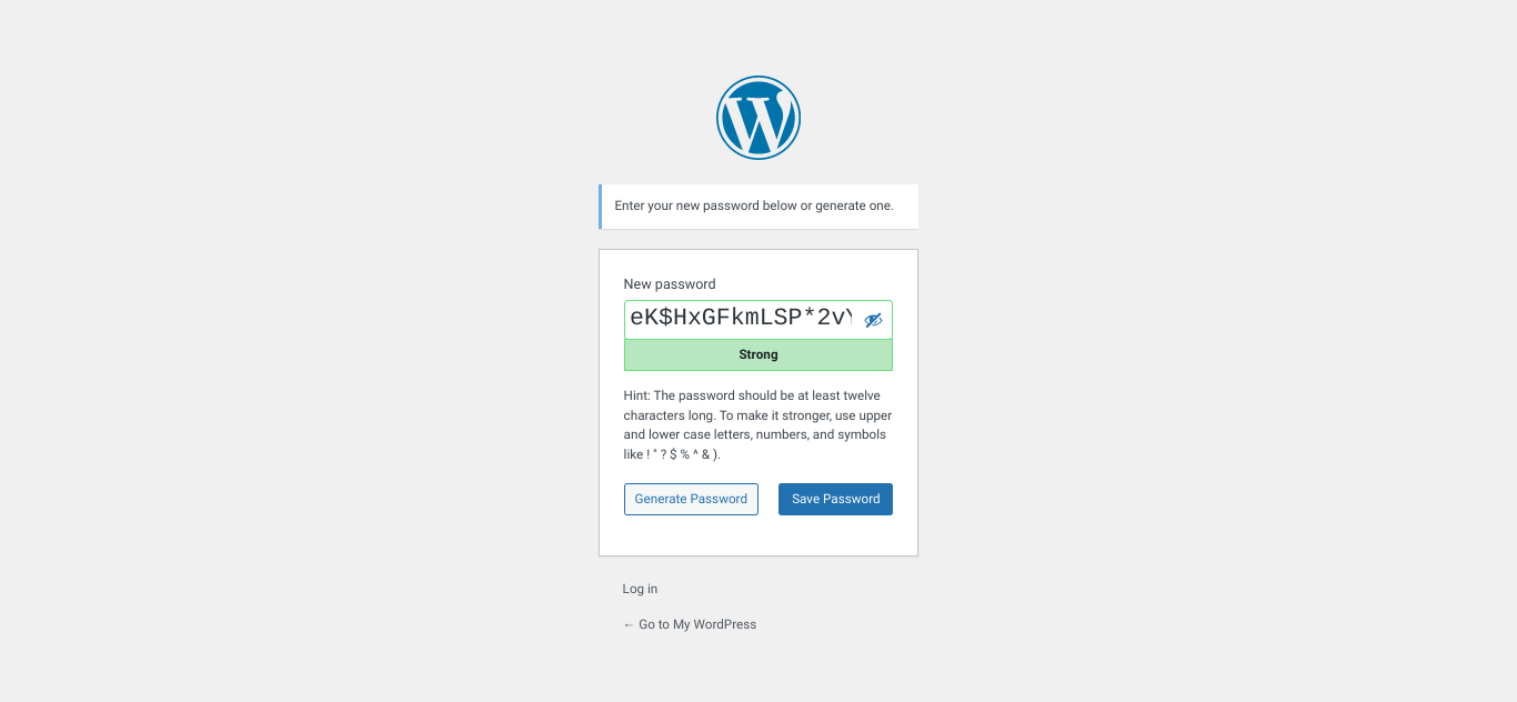
Пользователи могут создавать свои собственные пароли (при условии, что они соответствуют требованиям политики паролей) или выбрать « Создать пароль », чтобы сгенерировать его автоматически. Затем они могут нажать на кнопку « Сохранить пароль ».
Доступ к отчетам вашего менеджера паролей
Password Policy Manager также позволяет вам получать доступ и просматривать отчеты о входах ваших пользователей в систему. Вы можете получить доступ к этим данным, перейдя в политику паролей miniOrange > Отчеты :
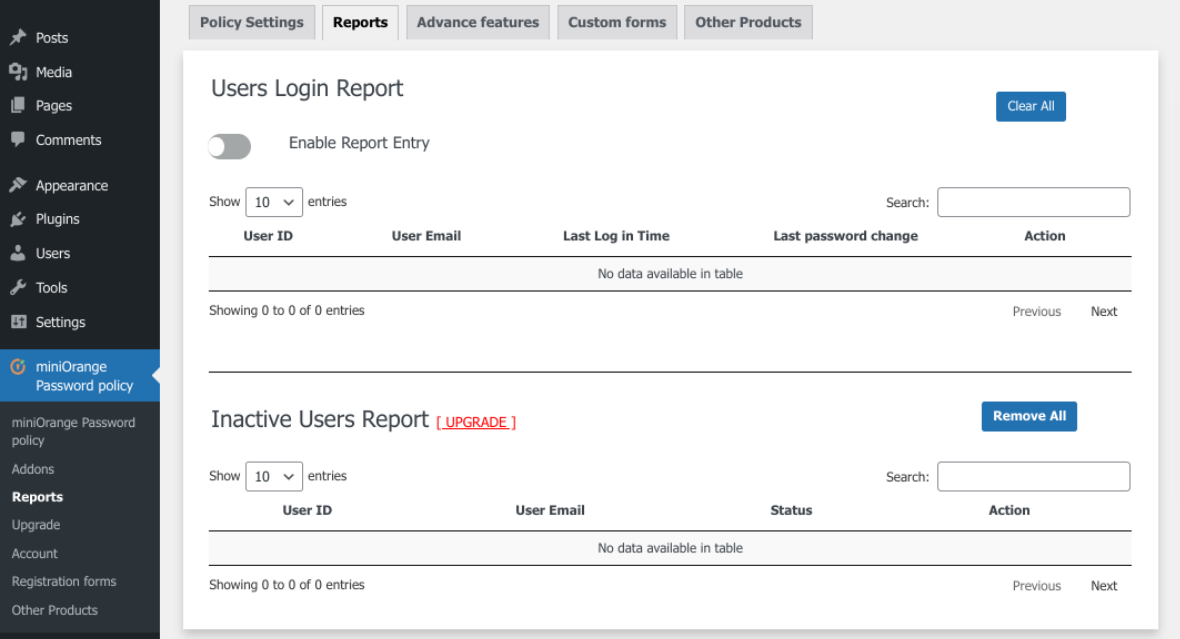
Здесь вы можете просмотреть ряд информации. Это включает в себя идентификатор пользователя и адрес электронной почты, время последнего входа в систему и историю изменений пароля. Чтобы активировать эту функцию, просто переключите параметр « Включить запись отчета » в верхней части экрана.
Обратите внимание, что бесплатный плагин делает эту функцию доступной только для активных пользователей. Для просмотра отчетов по неактивным пользователям вам потребуется обновленная версия.
Чего ожидать от диспетчера политик паролей Premium
До сих пор мы рассмотрели преимущества и варианты использования бесплатного плагина Password Policy Manager. Тем не менее, есть также доступное обновление премиум-класса.
Плагин Password Policy Manager Pro является расширением бесплатного плагина WordPress Password Policy Manager. Он добавляет несколько дополнительных функций и настроек.
Политики паролей на основе ролей
Во-первых, вы можете управлять политиками паролей на основе ролей пользователей. По умолчанию этот плагин политики паролей WordPress автоматически применяет ваши настройки ко всем пользователям. Однако в премиум-версии вы также можете настраивать политики паролей по ролям.
Для этого выберите « Определенные роли » в верхней части экрана «Политика паролей»:
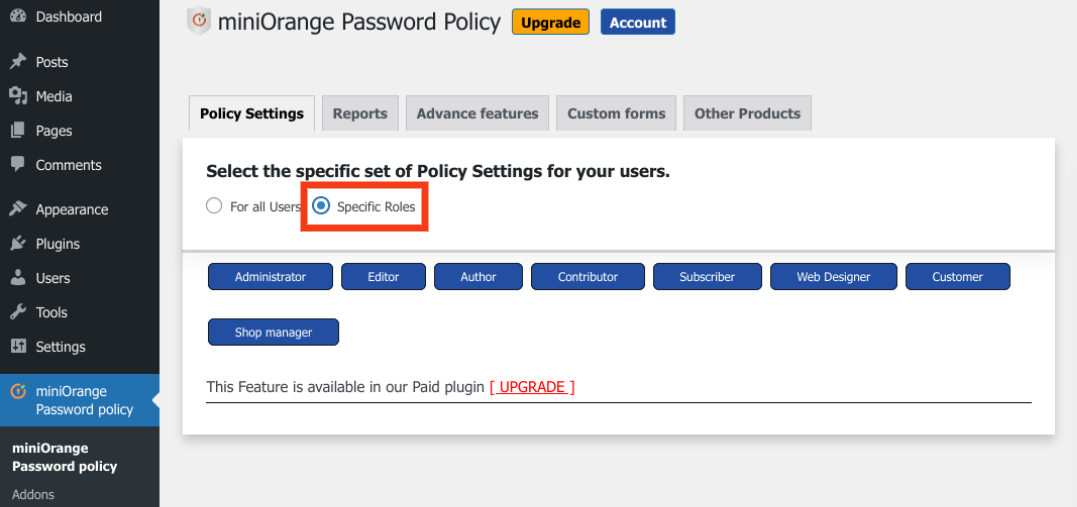
Затем щелкните роль пользователя, чтобы указать параметры ее политики. Вы можете настроить политику паролей каждой роли, срок действия и сброс одним щелчком мыши.
Расширенные возможности
Если вы обновитесь до премиум-версии, вы также можете найти несколько дополнительных опций на вкладке «Дополнительные функции »:

Эти настройки позволяют:
- Запретить пользователям использовать ранее сохраненные пароли.
- Автоматически блокировать неактивных пользователей по истечении определенного периода.
- Скройте ссылку для сброса пароля на странице входа в WordPress.
- Сгенерируйте случайный и надежный пароль в соответствии с установленной политикой в окне сброса пароля.
- Добавьте проверку или оценку надежности пароля.
Плагин Password Policy Manager Pro доступен за 79 долларов США за лицензию для одного сайта.
Вывод
Слабое управление паролями может создать множество угроз безопасности и уязвимостей на вашем сайте WordPress. Чтобы усилить защиту вашего веб-сайта, мы рекомендуем использовать плагин политики паролей WordPress, например Password Policy Manager.
Как мы обсуждали в этом посте, этот бесплатный инструмент имеет несколько полезных функций, которые устанавливают и применяют политики паролей. К ним относятся установка конкретных критериев для создания пароля, добавление срока действия пароля и генерация сброса пароля одним щелчком мыши. В то время как бесплатный план имеет эти стандартные функции, вы можете перейти на премиум-версию для более продвинутых элементов управления.
У вас есть вопросы об использовании плагина политики паролей WordPress? Дайте нам знать в комментариях ниже!
Избранное изображение через Saxarinka/shutterstock
